电脑无法发现打印机怎么办(解决电脑无法识别打印机的问题)
- 科技动态
- 2025-01-02 10:48:02
- 28
在使用电脑连接打印机时,有时会遇到电脑无法发现打印机的问题。这种情况下,我们需要采取一些措施来解决这个问题,以确保正常打印文件。

检查连接线是否连接正常
1.检查USB连接线是否插入电脑和打印机的接口上,确保连接牢固。
2.如果使用无线打印机,确保电脑和打印机处于同一个局域网内。
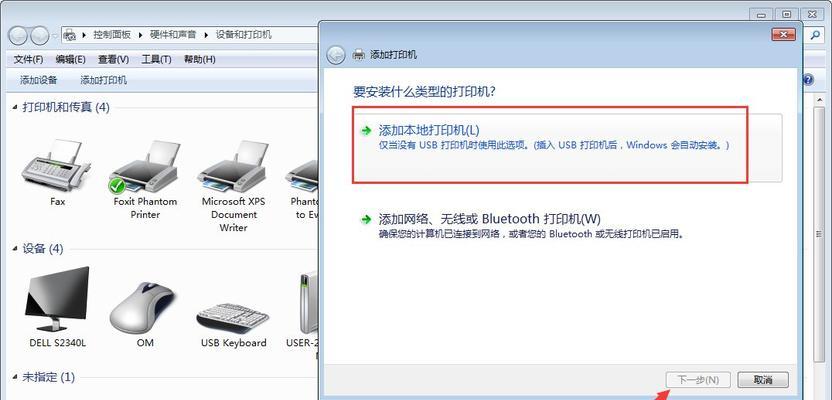
重启电脑和打印机
1.关闭电脑和打印机的电源,等待数分钟后再重新开启。
2.在重启之后,电脑会重新扫描外部设备,有可能会自动发现打印机。
检查打印机驱动程序是否安装正确
1.打开电脑的设备管理器,查看打印机是否在设备列表中。
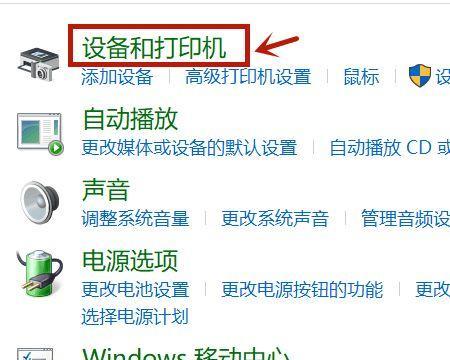
2.如果没有找到打印机或出现黄色感叹号标志,说明需要安装或更新打印机驱动程序。
3.前往打印机制造商的官方网站下载最新的驱动程序,并按照指示进行安装。
检查打印机的设置
1.打开控制面板,点击“设备和打印机”。
2.右键点击打印机图标,选择“设置为默认打印机”。
3.确保打印机处于在线状态,取消任何暂停或禁用打印机的设置。
尝试使用其他USB接口
1.如果使用USB连接,尝试插拔打印机连接线到其他USB接口上。
2.有时候某个USB接口可能无法正常识别设备,更换接口可能解决问题。
使用操作系统自带的打印机故障排除工具
1.在控制面板中搜索“故障排除”,打开该功能。
2.选择“硬件和声音”类别下的“打印机”选项,按照指示进行故障排除。
检查防火墙和杀毒软件设置
1.有时防火墙或杀毒软件会阻止电脑与打印机的通信,导致无法发现打印机。
2.检查防火墙和杀毒软件的设置,确保允许打印机进行通信。
重装打印机驱动程序
1.如果以上方法都无效,可以尝试重新安装打印机驱动程序。
2.先卸载已有的打印机驱动程序,然后重新下载并安装最新版本的驱动程序。
联系打印机制造商的技术支持
1.如果仍然无法解决问题,可以咨询打印机制造商的技术支持。
2.他们可能会提供进一步的解决方案或指导操作。
确保打印机硬件正常工作
1.如果以上方法都无效,有可能是打印机硬件出现故障。
2.可以尝试将打印机连接到其他电脑上,看是否能够正常工作。
更新操作系统和驱动程序
1.确保电脑的操作系统和相关驱动程序是最新版本。
2.更新操作系统和驱动程序可能会修复与打印机通信的问题。
检查打印机的电源和纸张
1.确保打印机的电源正常连接,没有断电或故障。
2.检查打印机中是否有足够的纸张和墨盒,以免造成打印错误。
使用专业的系统优化工具
1.有时候电脑系统中的错误或冲突会导致无法识别打印机。
2.使用专业的系统优化工具可以清理无用文件、修复错误并优化系统性能。
尝试更新固件
1.检查打印机制造商的官方网站,查看是否有可用的固件更新。
2.更新打印机的固件可能解决一些与电脑通信的问题。
使用其他电脑尝试连接打印机
1.如果有其他电脑可用,尝试将打印机连接到其他电脑上。
2.如果在其他电脑上可以识别打印机,说明问题可能出在原电脑上的设置或硬件。
当电脑无法发现打印机时,可以通过检查连接线、重启设备、检查驱动程序、调整设置等方法来解决问题。如果以上方法无效,可以尝试联系制造商技术支持或检查打印机硬件是否正常工作。同时,保持系统和驱动程序的更新也是解决问题的重要步骤。
版权声明:本文内容由互联网用户自发贡献,该文观点仅代表作者本人。本站仅提供信息存储空间服务,不拥有所有权,不承担相关法律责任。如发现本站有涉嫌抄袭侵权/违法违规的内容, 请发送邮件至 3561739510@qq.com 举报,一经查实,本站将立刻删除。!
本文链接:https://www.xieher.com/article-6558-1.html







